痕跡を残さず瞬間移動
「写真のこの部分(ものや人)を、もう少しこちら側に移動するとバランスがよくなるのだけれど...」というときに便利なのが、跡を残さず部分的に移動することができる「コンテンツに応じた移動ツール」です。芝や草原、ランダムな柄模様を背景にしたオブジェクトを移動させる場合、これまでは細かく選択し、切り抜いて移動させて張りつけても、切り抜いた境界に違和感が残り、修正が必要でした。

中央のニワトリを周囲の草ごと左に移動させる。
そこで新機能「コンテンツに応じた移動ツール」を使って移動すると、背景ごと切り取ることなく、ニワトリがそっくりそのまま移動します。

左上のニワトリを、一回り大きく選択し、「コンテンツに応じた移動ツール」でニワトリを左の方にドラッグ。元いたところはキレイさっぱり、草で覆われている。
またこの「コンテンツに応じた移動ツール」では、ものや人を「増やす」こともできます。
オプションバーのモードを「拡張」に変更して、増やしたい箇所にドラッグすると選択した部分がコピー&ペーストされるだけでなく、境界周りが背景に自然になじんでいます。
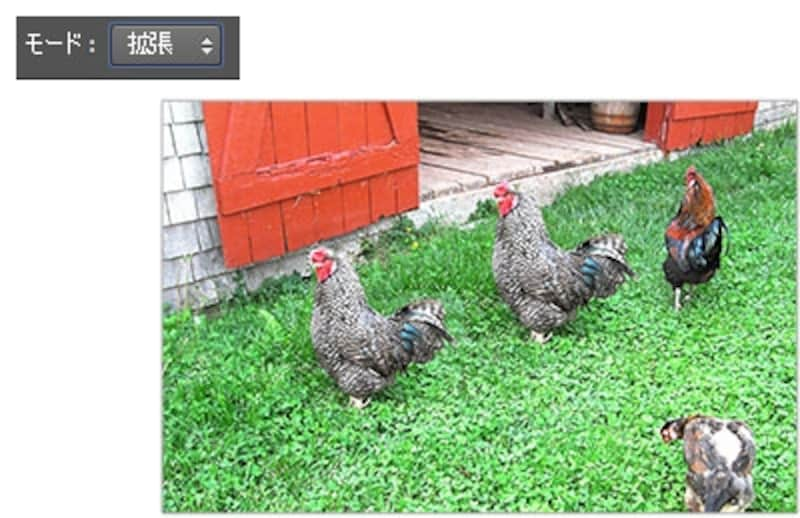
モードを「拡張」にして選択したニワトリをドラッグして増やした例。
次のページでは、遠近法やレンズによるゆがみをスッキリ解消するツールを紹介します。







